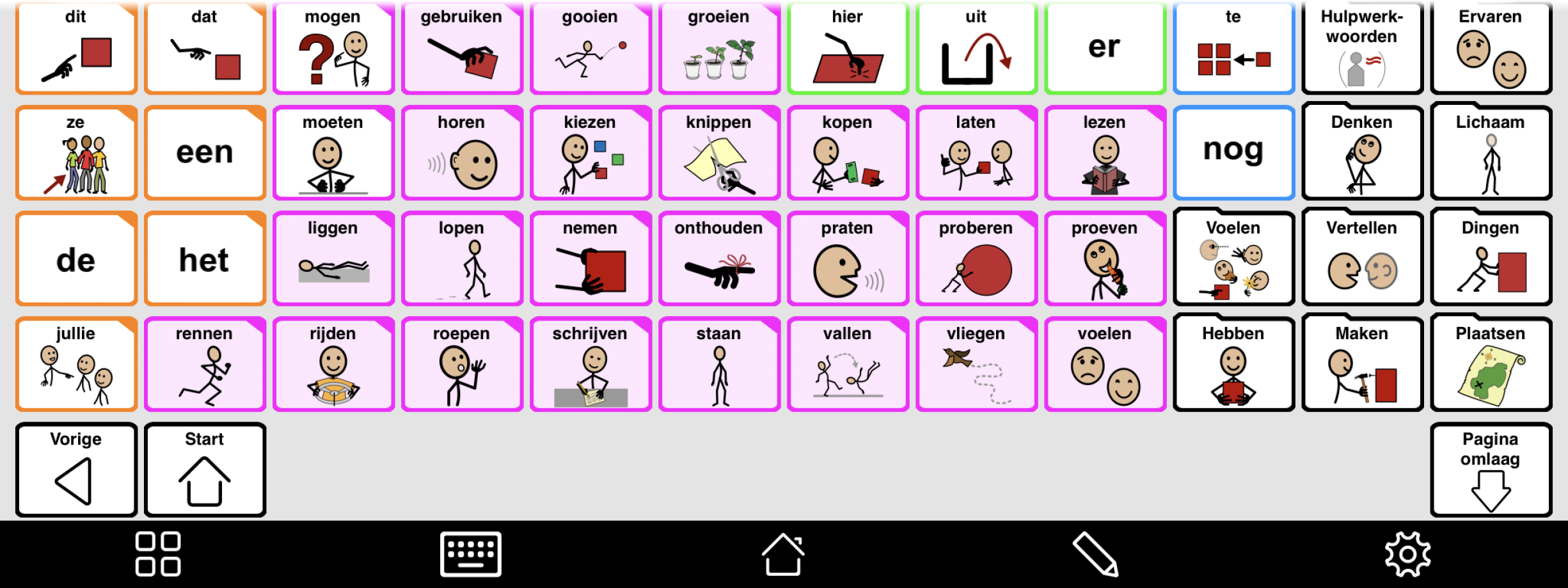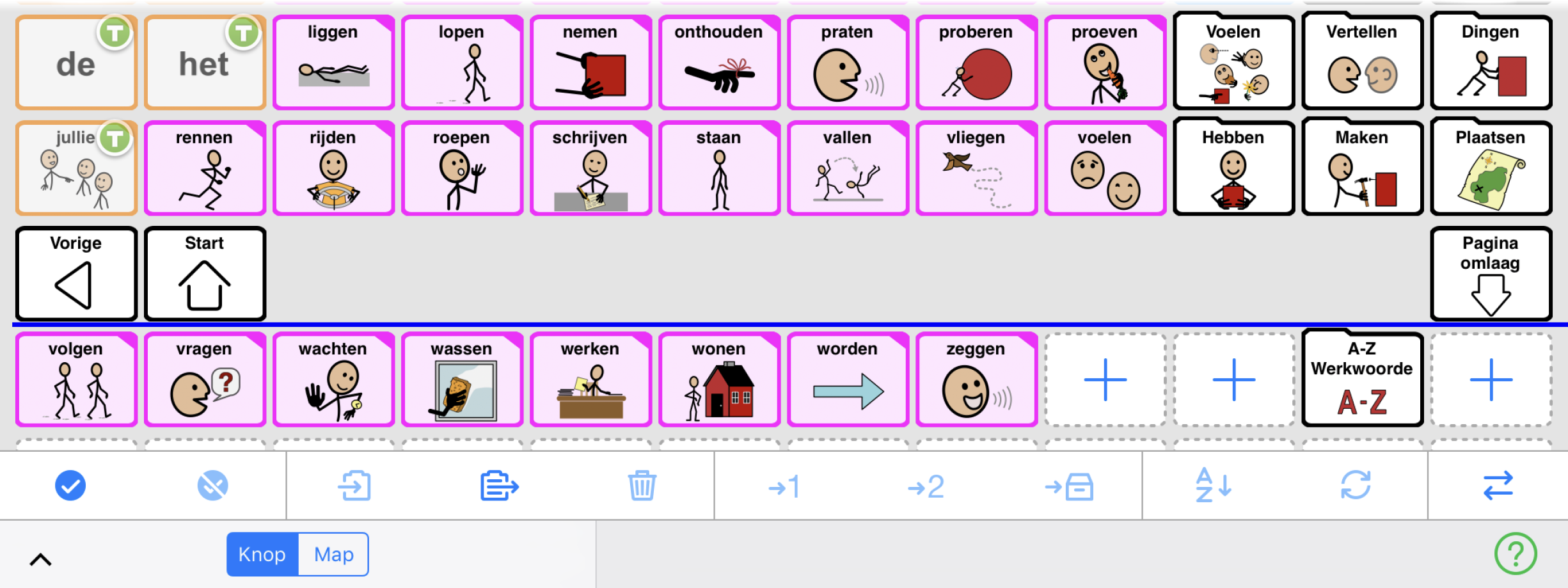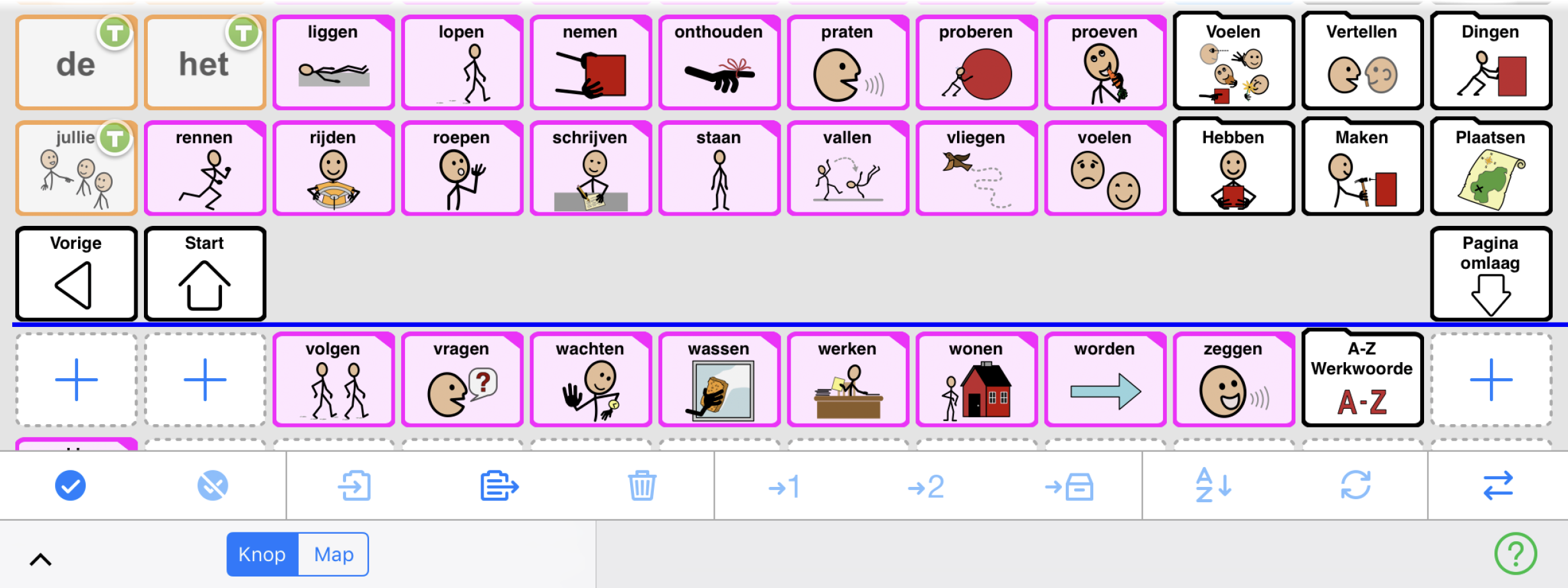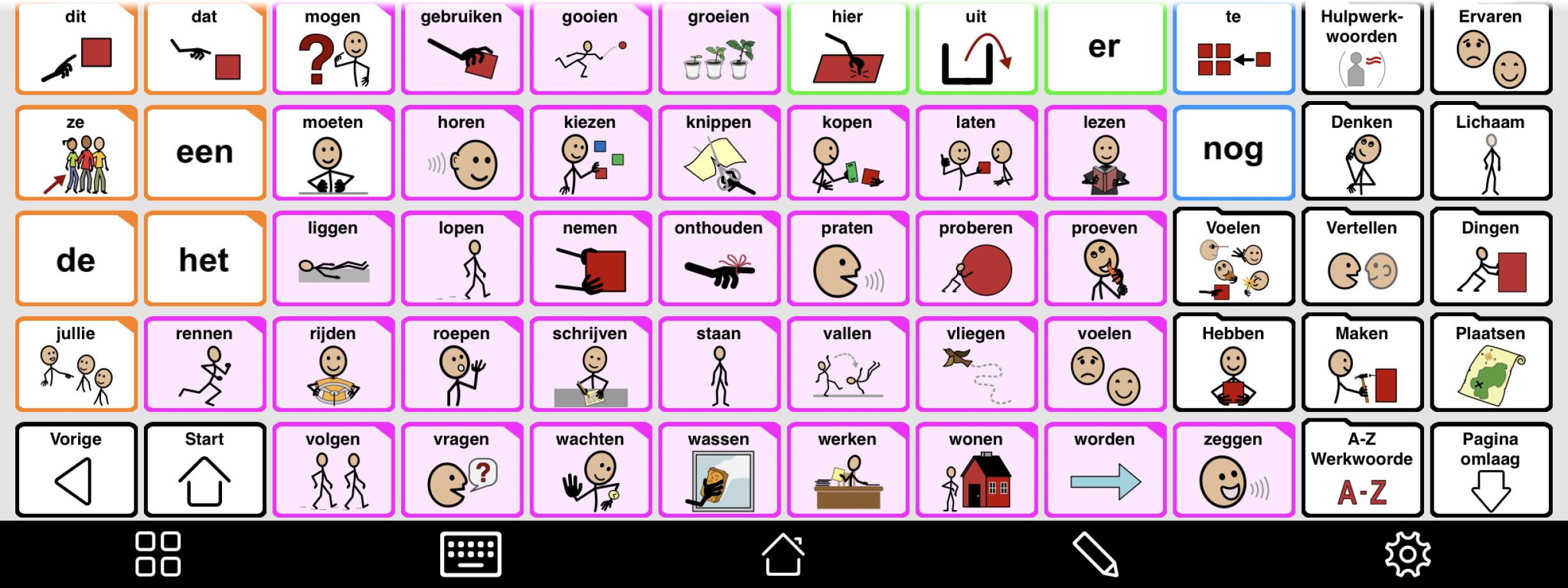Navigatieknoppen verwijderen
Als de gebruiker kan vegen, in de optiebalken de knoppen Start en Vorige kan gebruiken en Selecteer bij loslaten niet gebruikt als toegangsmethode, kun je het beste de navigatieknoppen verwijderen. Zo kun je dit doen:
- Ga naar Opties*
 in de onderste optiebalk, uiterst rechts.
in de onderste optiebalk, uiterst rechts. - Ga naar Interactie.
- In het gedeelte Rooster zorg je dat Toon paginaknoppen op UIT staat.
- Ga onderaan het gedeelte Rooster naar Geavanceerde opties.
- Zorg dat de opties Toon knop Vorige en Toon knop Start op UIT staan.
Met navigatieknoppen bovenaan
Als je paginaknoppen of de knoppen Start/Vorige bovenaan het rooster toevoegt, verandert de volgorde van de knoppen in mappen met sjablonen ook. Dit is omdat zowel met Handmatige lay-out voor elke roostermaat als met sjablonen de knoppen in een exacte volgorde worden gezet.
Alle knoppen op een rij in een sjabloon moeten altijd in dezelfde rij blijven. Knoppen die niet bij de sjabloon horen, worden naar de beschikbare ruimte verplaatst. De sjabloonknoppen kunnen niet op volgorde blijven staan als je sommige ruimtes vult met navigatieknoppen. In plaats daarvan wordt alles dat normaal in de rij met de navigatieknoppen staat, een rij naar beneden verplaatst. De lege ruimtes in de bovenste rij worden opgevuld met de knoppen die niet in de sjabloon zitten.
Als je de navigatieknoppen bovenaan niet nodig hebt, kun je de wijzigingen in de bovenste rij herstellen door de knoppen naar de onderkant van de pagina te verplaatsen.
- Ga naar Opties
 in de onderste optiebalk, uiterst rechts.
in de onderste optiebalk, uiterst rechts. - Ga naar Interactie.
- Als de paginaknoppen zijn ingeschakeld, ga je naar Positie paginaknoppen. Selecteer Onder. Tik vervolgens op < Interactie in de linkerbovenhoek van Opties.
- Als de knoppen Start en/of Vorige worden weergegeven, ga naar Geavanceerde opties. Ga vervolgens naar Positie navigatieknoppen. Selecteer Onder.
Met navigatieknoppen onderaan
Als de navigatieknoppen onderaan de pagina staan, zijn op de onderste rij knoppen alleen de navigatieknoppen te zien. Alle knoppen die eerst op deze rij stonden, worden naar beneden verplaatst. Als je paginaknoppen gebruikt, moet je op de knop Pagina omlaag tikken om de knoppen te zien die in deze rij stonden.
Je kunt dit oplossen door in de map Handmatige lay-out voor elke roostermaat uit te zetten. Maar dit kan riskant zijn. Met Handmatige lay-out voor elke roostermaat weet Proloquo2Go welke woorden bij verschillende roostermaten moeten worden weergegeven in de hoofdmap en mappen zoals Actie en Beschrijvende woorden. Als je Handmatige lay-out voor elke roostermaat uitschakelt in een map en later de roostermaat vergroot, zie je geen nieuwe woorden in het rooster.
Als je dit wilt doen, raden we je aan eerst een back-up op te slaan. Doe daarna het volgende:
- Tik op Wijzig
 in de onderste optiebalk om de Wijzig-modus te openen.
in de onderste optiebalk om de Wijzig-modus te openen. - Tik op het tabblad Map om de eigenschappen van de map te openen
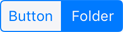 .
. - Tik op Inhoud.
- Zet Handmatige lay-out voor elke roostermaat op UIT. Tik op Ga door wanneer je de waarschuwing ziet.
Je kunt knoppen ook verplaatsen in de Wijzig-modus om lege ruimtes te maken die gevuld worden met de navigatieknoppen.